Jak odzyskać dostęp do dysku twardego, naprawić błąd uniemożliwiający otwarcie dysku twardego

W tym artykule pokażemy Ci, jak odzyskać dostęp do dysku twardego w przypadku awarii. Sprawdźmy!
Jak sprawdzić RPM dysku twardego (obroty na minutę): Dyski twarde są szczególnie popularne ze względu na niskie ceny, ponieważ zapewniają duże pojemności pamięci masowej przy stosunkowo niższych kosztach. Każdy standardowy dysk twardy składa się z ruchomej części, czyli wirującego dysku. Dzięki temu obracającemu się dyskowi w grę wchodzi właściwość RPM lub obrotów na minutę. RPM zasadniczo mierzy, ile razy dysk będzie się obracał w ciągu minuty, a tym samym mierzy prędkość dysku twardego. Obecnie wiele komputerów zawiera dyski SSD, które nie mają żadnego ruchomego komponentu, a zatem RPM nie ma sensu, ale w przypadku dysków twardych RPM jest kluczowym wskaźnikiem do oceny ich wydajności. W związku z tym musisz wiedzieć, gdzie znaleźć RPM dysku twardego, aby określić, czy dysk twardy działa prawidłowo, czy też wymaga wymiany. Oto kilka sposobów na znalezienie RPM dysku twardego.

Zawartość
SPRAWDŹ ETYKIETĘ NA DYSKU TWARDYM
Twój dysk twardy ma etykietę z dokładną prędkością obrotową dysku. Najbardziej niezawodnym sposobem sprawdzenia prędkości obrotowej dysku twardego jest sprawdzenie tej etykiety. Jest to oczywisty sposób i będziesz musiał otworzyć komputer, aby znaleźć etykietę. Prawdopodobnie nie będziesz musiał wyciągać żadnej części, aby zobaczyć tę etykietę, jak w większości komputerów, jest to łatwy wgląd.

GOOGLE NUMER MODELU SWOJEGO DYSKU TWARDEGO
Jeśli wolisz nie otwierać komputera, istnieje inny sposób sprawdzenia obrotów dysku twardego. Po prostu wygoogluj numer modelu swojego dysku twardego i pozwól Google znaleźć go za Ciebie. Z łatwością poznasz wszystkie specyfikacje swojego dysku twardego.
Znajdź numer modelu swojego napędu dyskowego
Jeśli znasz już numer modelu swojego dysku twardego, idealnie! Jeśli nie, nie martw się. Numer modelu można znaleźć za pomocą jednej z dwóch podanych metod:
Metoda 1: Użyj Menedżera urządzeń
Aby znaleźć numer modelu dysku twardego za pomocą menedżera urządzeń,
1. Kliknij prawym przyciskiem myszy „ Ten komputer ” na pulpicie.
2. Wybierz z menu opcję „ Właściwości ”.

3. Otworzy się okno informacji o systemie.
4. Kliknij „ Menedżer urządzeń ” w lewym okienku.
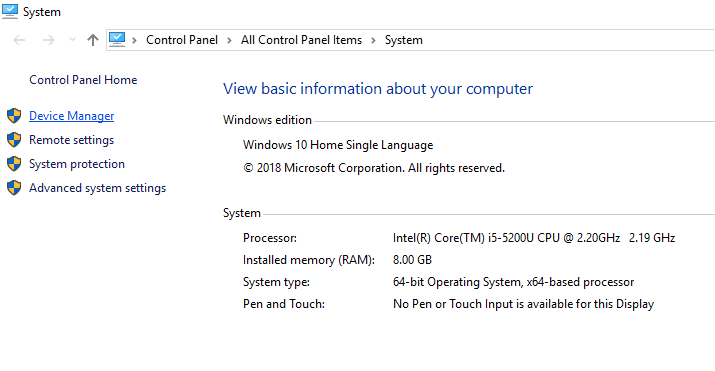
5.W oknie Menedżera urządzeń kliknij ' Napędy dysków ', aby je rozwinąć.
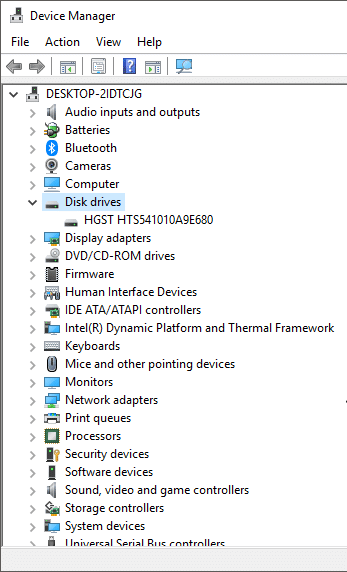
6. Zobaczysz numer modelu dysku twardego.
7.Jeżeli go nie widzisz, kliknij prawym przyciskiem myszy na napęd na liście napędów dysków i wybierz ' Właściwości '.
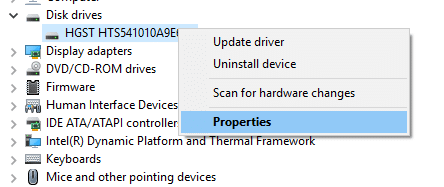
8. Przejdź do zakładki „ Szczegóły ”.
9. Z rozwijanego menu wybierz „ Identyfikatory sprzętu ”.
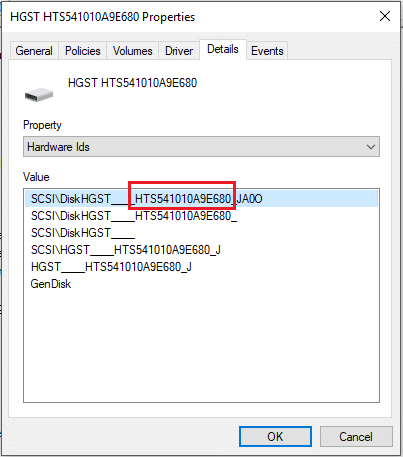
10. Zobaczysz numer modelu. W tym przypadku jest to HTS541010A9E680.
Uwaga: liczba po podkreśleniu w każdym wpisie może być inna, ale nie jest to część numeru modelu.
11.Jeśli wygooglujesz powyższy numer modelu, dowiesz się, że dysk twardy to HITACHI HTS541010A9E680, a jego prędkość obrotowa lub obroty na minutę wynoszą 5400 obr./min.

Metoda 2: Użyj narzędzia informacji o systemie
Aby znaleźć numer modelu dysku twardego za pomocą narzędzia informacji o systemie,
1. W polu wyszukiwania znajdującym się na pasku zadań wpisz msinfo32 i naciśnij Enter.
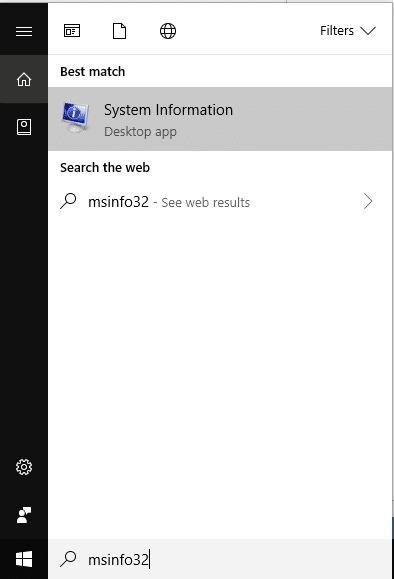
2. W oknie Informacje o systemie kliknij ' Składniki ' w lewym okienku, aby je rozwinąć.
3. Rozwiń ' Storage ' i kliknij ' Disks '.

4. W prawym okienku zobaczysz szczegóły dysku twardego, w tym jego numer modelu.
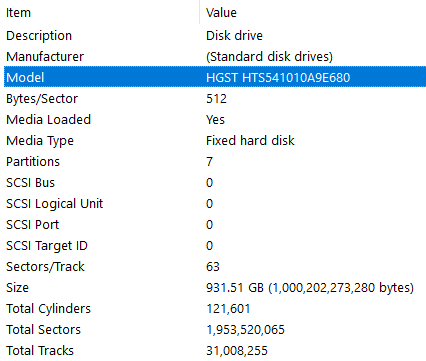
Znając numer modelu, możesz go wyszukać w Google.

KORZYSTAJ Z OPROGRAMOWANIA INNYCH FIRM
Jest to kolejna metoda, aby znaleźć nie tylko RPM dysku twardego, ale także jego inne specyfikacje, takie jak rozmiar pamięci podręcznej, rozmiar bufora, numer seryjny, temperatura itp. Istnieje wiele dodatkowych programów, które można pobrać na komputer, aby regularnie mierzyć dysk twardy wydajność napędu. Jednym z takich programów jest CrystalDiskInfo . Możesz pobrać plik instalacyjny stąd . Zainstaluj go, klikając pobrany plik. Uruchom program, aby wyświetlić wszystkie szczegóły dysku twardego.

RPM dysku twardego można zobaczyć wśród wielu innych atrybutów w sekcji ' Rotation Rate '.
Jeśli chcesz przeprowadzić bardziej rozbudowaną analizę sprzętu, możesz wybrać HWiNFO. Możesz go pobrać z ich oficjalnej strony internetowej .
Aby zmierzyć prędkość dysku, możesz również przeprowadzić test przy użyciu funkcji Szybkość dysku Roadkil. Pobierz i zainstaluj go stąd, aby sprawdzić prędkość przesyłania danych dysku, wyszukać czas dysku itp.
Jaki jest najlepszy RPM na dysku twardym?
W przypadku komputerów ogólnego przeznaczenia wystarczy wartość RPM 5400 lub 7200, ale jeśli patrzysz na komputer stacjonarny do gier, ta wartość może wynosić nawet 15000 RPM . Ogólnie rzecz biorąc, 4200 obr./min jest dobre z mechanicznego punktu widzenia, podczas gdy 15 000 obr./min jest zalecane z punktu widzenia wydajności . Tak więc odpowiedź na powyższe pytanie jest taka, że nie ma nic lepszego niż najlepsze obroty na minutę, ponieważ wybór dysku twardego jest zawsze kompromisem między ceną a wydajnością.
Zalecana:
Tak więc, postępując zgodnie z powyższymi metodami, możesz łatwo sprawdzić RPM dysku twardego (obroty na minutę) . Ale jeśli nadal masz jakieś pytania dotyczące tego samouczka, nie wahaj się zadać ich w sekcji komentarza poniżej.
W tym artykule pokażemy Ci, jak odzyskać dostęp do dysku twardego w przypadku awarii. Sprawdźmy!
Na pierwszy rzut oka AirPodsy wyglądają jak każde inne prawdziwie bezprzewodowe słuchawki douszne. Ale wszystko się zmieniło, gdy odkryto kilka mało znanych funkcji.
Firma Apple wprowadziła system iOS 26 — dużą aktualizację z zupełnie nową obudową ze szkła matowego, inteligentniejszym interfejsem i udoskonaleniami znanych aplikacji.
Studenci potrzebują konkretnego typu laptopa do nauki. Powinien być nie tylko wystarczająco wydajny, aby dobrze sprawdzać się na wybranym kierunku, ale także kompaktowy i lekki, aby można go było nosić przy sobie przez cały dzień.
Dodanie drukarki do systemu Windows 10 jest proste, choć proces ten w przypadku urządzeń przewodowych będzie się różnić od procesu w przypadku urządzeń bezprzewodowych.
Jak wiadomo, pamięć RAM to bardzo ważny element sprzętowy komputera, który przetwarza dane i jest czynnikiem decydującym o szybkości laptopa lub komputera stacjonarnego. W poniższym artykule WebTech360 przedstawi Ci kilka sposobów sprawdzania błędów pamięci RAM za pomocą oprogramowania w systemie Windows.
Telewizory Smart TV naprawdę podbiły świat. Dzięki tak wielu świetnym funkcjom i możliwościom połączenia z Internetem technologia zmieniła sposób, w jaki oglądamy telewizję.
Lodówki to powszechnie stosowane urządzenia gospodarstwa domowego. Lodówki zazwyczaj mają dwie komory: komora chłodna jest pojemna i posiada światło, które włącza się automatycznie po każdym otwarciu lodówki, natomiast komora zamrażarki jest wąska i nie posiada światła.
Na działanie sieci Wi-Fi wpływa wiele czynników poza routerami, przepustowością i zakłóceniami. Istnieje jednak kilka sprytnych sposobów na usprawnienie działania sieci.
Jeśli chcesz powrócić do stabilnej wersji iOS 16 na swoim telefonie, poniżej znajdziesz podstawowy przewodnik, jak odinstalować iOS 17 i obniżyć wersję iOS 17 do 16.
Jogurt jest wspaniałym produktem spożywczym. Czy warto jeść jogurt codziennie? Jak zmieni się Twoje ciało, gdy będziesz jeść jogurt codziennie? Przekonajmy się razem!
W tym artykule omówiono najbardziej odżywcze rodzaje ryżu i dowiesz się, jak zmaksymalizować korzyści zdrowotne, jakie daje wybrany przez Ciebie rodzaj ryżu.
Ustalenie harmonogramu snu i rutyny związanej z kładzeniem się spać, zmiana budzika i dostosowanie diety to niektóre z działań, które mogą pomóc Ci lepiej spać i budzić się rano o odpowiedniej porze.
Proszę o wynajem! Landlord Sim to mobilna gra symulacyjna dostępna na systemy iOS i Android. Wcielisz się w rolę właściciela kompleksu apartamentowego i wynajmiesz mieszkania, a Twoim celem jest odnowienie wnętrz apartamentów i przygotowanie ich na przyjęcie najemców.
Zdobądź kod do gry Bathroom Tower Defense Roblox i wymień go na atrakcyjne nagrody. Pomogą ci ulepszyć lub odblokować wieże zadające większe obrażenia.













